Aggiornare i driver del PC è un’operazione fondamentale per mantenere il computer stabile, veloce e compatibile con...
ALENNUS -20% - käytä koodia 1WEEKvoimassa ilman vähimmäistilausta
ALENNUS -20% - käytä koodia 1WEEKvoimassa ilman vähimmäistilausta
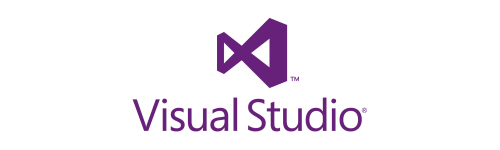
Microsoft Visual Studio on integroitu kehitysympäristö (IDE) luotu Microsoftin toimesta ohjelmistosovellusten ohjelmointiin eri alustoilla. Sen yhteensopivuuden ansiosta useiden ohjelmointikielten, kuten C#, Python, JavaScript ja .NET , on tullut yhdeksi maailmanlaajuisesti kehittäjien eniten käyttämistä työkaluista. Tämä IDE tarjoaa edistyneitä työkaluja vianmääritykseen, koodin kirjoittamiseen ja projektien hallintaan, tehden kehittäjien työstä tehokkaampaa ja järjestäytyneempää.
Visual Studio on kehitysalusta, joka mahdollistaa ohjelmiston kirjoittamisen, testaamisen ja jakelun Windows-, macOS- ja Linux-käyttöjärjestelmille. Vuonna 1997 syntynyt Visual Studio on kehittynyt ajan myötä ja lisännyt edistyneitä ominaisuuksia, kuten IntelliSense, GitHub-integraatio, Live Share ja AI-tuki koodin täydentämiseen .
Erotaan Visual Studio Code , joka on kevyt ja monialustainen koodieditori, kun taas Visual Studio on täydellinen IDE, jolla on edistyneitä ominaisuuksia ohjelmistokehityksen koko syklille.
Visual Studioa käytetään kehittämään laaja valikoima sovelluksia, mukaan lukien:
Windows-työpöytäsovellukset : kiitos tuesta .NET, C++ ja muut teknologiat on ihanteellinen yrityssovellusten ja työpöytäsovellusten luomiseen.
Verkkosivustot ja web-sovellukset : tarjoaa integraation kanssa ASP.NET, HTML, CSS ja JavaScript , mahdollistaen dynaamisten sivustojen ja web-pohjaisten sovellusten kehittämisen.
Mobiilisovellus Androidille ja iOS:lle : kiitos Xamarin On mahdollista kehittää monialustaisia sovelluksia yhdellä koodipohjalla.
Pilvikehitys : integraatio kanssa Microsoft Azure mahdollistaa sovellusten luomisen, testaamisen ja jakelun pilvessä.
Videopelien kehittäminen : tukee työkaluja varten pelikehitys Unityllä , tekee siitä suositun valinnan pelien kehittäjien keskuudessa.
Koneoppiminen ja tekoäly : kiitos integraation ansiosta kirjastojen kanssa tekoäly ja automaattinen oppiminen , on hyödyllinen big dataan ja tekoälyyn perustuvissa projekteissa.
Visual Studio sisältää joukon edistyneitä ohjelmistokehitystyökaluja, mukaan lukien:
Älykäs koodieditori kanssa IntelliSense , joka ehdottaa automaattisesti koodin täydennystä.
Edistynyt debuggaus havaitsemaan virheitä ja optimoimaan koodia.
Tuki lähdekoodin hallintaan alkuperäisellä integraatiolla Git ja GitHub .
Live Share , joka mahdollistaa reaaliaikaisen yhteistyön useiden kehittäjien välillä.
Monialusta-tuki , mahdollistaen kehityksen Windowsissa, macOS:ssa ja Linuxissa.
Mukauttaminen laajennusten avulla , sopeuttaaksesi IDE:n omiin tarpeisiisi.
Microsoft Visual Studio on saatavilla useissa versioissa:
Visual Studio Community : ilmainen versio sopii opiskelijoille ja yksittäisille kehittäjille.
Visual Studio Professional : suunniteltu kehittyneemmille kehitystiimeille. Hinta on 199 € ja lisenssi on voimassa 1 laitteelle. Sillä ei ole viimeistä käyttöpäivää.
Visual Studio Enterprise : tarjoaa edistyneitä työkaluja suurimuotoisen ohjelmistokehityksen. Hinta on 399 €. Ei eräpäivää ja uudelleenkäytettävissä muotoilun yhteydessä.
Visual Studio ja Visual Studio Code (VS Code) ovat kaksi erillistä Microsoftin tuotetta, joilla kummallakin on omat ainutlaatuiset ominaisuutensa ja suosituimmat käyttötarkoitukset.
Se on Täydellinen IDE , sopii suurten yrityssovellusten kehittämiseen.
Sisältää edistyneet ominaisuudet ja kuten virheenkorjaus, projektinhallinta ja tuki useille ohjelmointikielille.
Hänellä on monimutkaisempi käyttöliittymä ja jyrkempi oppimiskäyrä.
Vaaditaan yksi maksullinen lisenssi ammattilais- ja yritysversioille.
Se on koodieditori kevyt ja ilmainen , sopii pienempiin kehitysprojekteihin ja skripteihin.
Tukee laajennuksia toiminnallisuuden lisäämiseksi, tehden siitä erittäin. muokattavissa .
È nopea ja helppo käytettäväksi, minimalistisemmalla käyttöliittymällä.
Ideaalinen sen päivittäinen koodaus , erityisesti skriptikielille ja kevyille web-projekteille.
Visual Studio integroituu useiden alustojen ja työkalujen kanssa, mukaan lukien:
Sininen , pilvipalveluiden ja skaalattavien sovellusten kehittämiseen.
GitHub , koodin hallintaan ja tiimien väliseen yhteistyöhön.
Power BI tietojen analysointia ja edistyneiden kojelautojen käsittelyä varten.
Machine learning -kehys , kuten TensorFlow ja PyTorch.
Microsoft Visual Studio on tehokas ja monipuolinen IDE. ominaisuuksia, se soveltuu sekä aloitteleville kehittäjille että alan ammattilaisille. Kiitos sen edistyneet ominaisuudet , yhteensopivuus kanssa eri ohjelmointikieliä ja integraatioon pilvikehitystyökalujen kanssa, se on välttämätön työkalu niille, jotka työskentelevät ohjelmoinnin maailmassa.
Tutustu kaikkiin saatavilla oleviin versioihin vierailemalla omistautuneella sivullamme Visual Studio .
Jätä kommentti